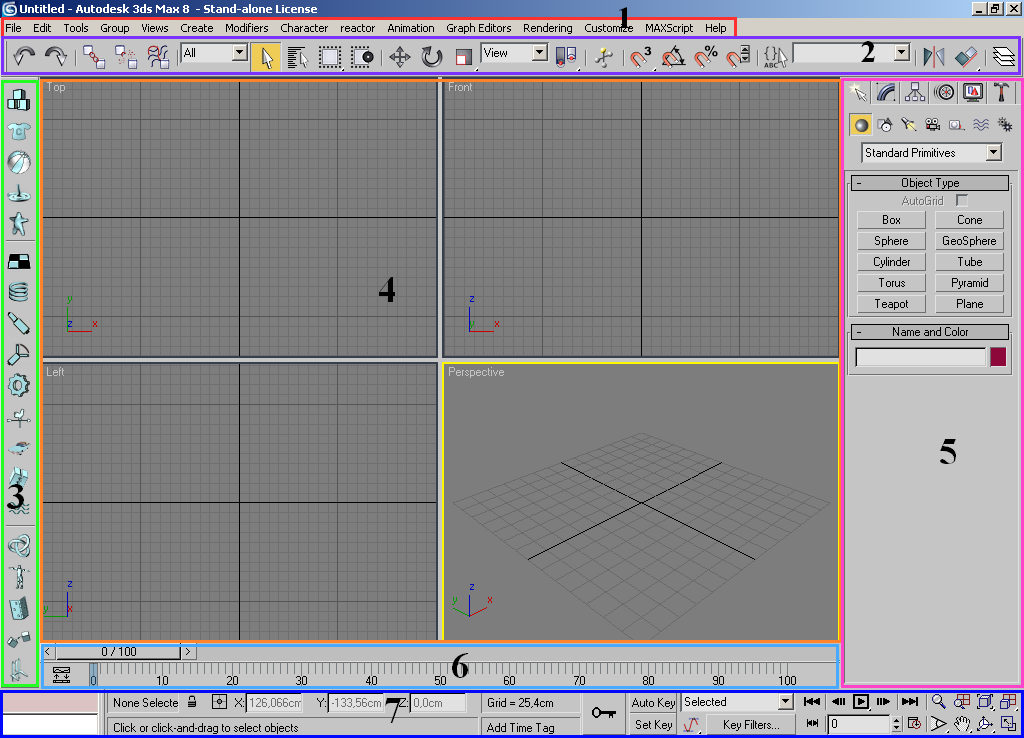1 - Главное меню, обеспечивает доступ ко всем основным возможностям программы. Состоит из следующих пунктов: - File
- Edit
- Tools
- Group
- Views
- Create
- Modifiers
- Character
- reactor
- Animation
- Graph Editors
- Rendering
- Customize
- MAXScript
- Help
2 - Главная панель инструментов, находится под главным меню. Содержит кнопки быстрого доступа к наиболее часто употребляемым командам и операциям. Все кнопки снабжены подсказками, которые появляются при наведении указателя мыши на кнопку и удержания его над ней. 3 - Вертикальная панель инструментов, содержит настройки модуля reactor для просчёта динамики в сценах. 4 - Окна проекций, расположены в центре окна и занимают большую его часть. Четыре раздельных вида отображают проекции сцены сверху (Top), сбоку (Left), фронтальную (Front) и перспективу (Perspective). Окно проекции, в котором на данный момент ведется работа, подсвечивается желтым цветом и называется активным. Активное окно можно развернуть во весь экран, нажав Alt+W. Каждое окно имеет рамку и имя, расположенное в верхнем левом углу окна. 5 - Командная панель, располагается обычно справа от окон проекций. Содержит шесть вкладок и обеспечивает выполнение операций по созданию и модификации объектов сцены. Каждая вкладка состоит из свитков с настройками объектов. Панель имеет шесть вкладок: - Create
- Modify
- Hierarchy
- Motion
- Display
- Utilities
6 - Шкала анимации, позволяет устанавливать нужный кадр. 7 - Нижняя панель интерфейса, содержит координаты преобразований, строку состояния, кнопки управления анимацией и положением объектов в окнах проекций.
|